
Перегрев iOS 16/17: 12 эффективных решений для охлаждения вашего iPhone

Многие пользователи iPhone обновились до недавно выпущенного обновления iOS 16. Как и большинство обновлений версий программного обеспечения, iOS 16 имеет немало плюсов и минусов, включая улучшенные функции безопасности и проблемы с перегревом соответственно. У вас есть проблема с перегревом iOS 16? Высокие температуры могут повредить внутренние компоненты устройства и навсегда сократить срок его службы.
Устали от перегрева вашего iPhone после обновления? В этой статье представлены наиболее эффективные советы по решению проблемы перегрева iOS 16. Итак, посмотрите.
Существуют популярные причины, по которым устройства iPhone нагреваются после обновления iOS 16. Они могут включать в себя:
1. Высокая загрузка ЦП/ГП
Причины перегрева iOS 16 из-за интенсивной загрузки процессора или графического процессора могут включать в себя:
2. Несовместимость приложений iOS 16.
Некоторые приложения могут быть несовместимы с последним обновлением iOS 16. В таких случаях ваш телефон может быстро перегреться.
3. Непосредственное окружение
Использование или оставление телефона под прямыми солнечными лучами в течение длительного времени может привести к перегреву iPhone при обновлении iOS 16.
4. Разряженная батарея
Разряженная батарея может выделять нерегулярную мощность и привести к перегреву.
5. Неисправные компоненты телефона.
Неисправные компоненты телефона также могут привести к его перегреву. Например, неисправный процессор или порт зарядки могут привести к перегреву вашего iPhone.
6. Ошибки программного обеспечения
В вашем обновлении iOS 16 могут быть ошибки, из-за которых ваш телефон перегревается. Кроме того, приложения, не оптимизированные для работы с этим новым обновлением, могут привести к перегреву вашего устройства.
7. Крышки устройств
Внешний корпус телефона предназначен для естественного охлаждения устройства за счет отвода тепла от процессора. Добавляя теплоулавливающую крышку, например резиновый чехол, вы увеличиваете вероятность перегрева вашего iPhone.
8. Избыточное хранилище
Если в вашем телефоне слишком много места для хранения данных , это может привести к перегреву.
Ниже приведены лучшие рекомендуемые решения для вашей iOS 16, которые сделают ваш телефон горячим.
iOS System Recovery предназначено для устранения различных проблем, связанных с системой iOS , без потери данных, включая такие проблемы, как проблемы с режимом iOS , проблемы с экраном и проблемы с iTunes. Вы можете использовать iOS System Recovery, чтобы легко и быстро устранить проблемы с перегревом на устройствах, совместимых с iOS .
Ключевые особенности:
Вот как использовать iOS System Recovery для устранения проблем с перегревом iOS 16:
01 Загрузите, установите и запустите iOS System Recovery на своем компьютере Mac или Windows . После успешной установки программного обеспечения откройте его и перейдите в меню « Дополнительные инструменты» . Оттуда выберите опцию восстановления системы iOS .

02 Нажмите кнопку «Пуск» , чтобы начать процесс и перейти к переводу устройства в режим DFU .

03 Нажмите « Восстановить », чтобы загрузить прошивку iPhone.

04 После успешной установки соответствующей прошивки программное обеспечение приступит к ремонту вашего iPhone и вернет его в нормальное рабочее состояние.

Несколько одновременно работающих приложений могут снизить производительность устройства и привести к его перегреву. Закройте все запущенные приложения, чтобы снизить нагрузку на процессор и дать устройству остыть.

Чрезмерное использование батареи может вызвать проблемы с перегревом iOS . Дважды проверьте историю потребления батареи, чтобы узнать, что в значительной степени влияет на энергопотребление. Вот как это сделать:
Шаг 1. Откройте «Настройки» вашего телефона, затем перейдите в «Аккумулятор» .
Шаг 2. Примите необходимые меры для контроля использования аккумулятора.
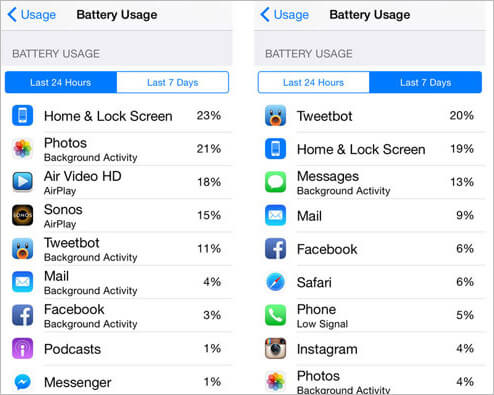
Есть много вещей, которые вы можете предпринять, чтобы оптимизировать использование батареи. Начните с включения и выключения Wi-Fi справа, например, вы можете выключать Wi-Fi ночью.
Если вашему устройству требуется замена аккумулятора, рассмотрите возможность приобретения аккумулятора оригинального типа, поставляемого в комплекте с вашим телефоном.
Если ваш iPhone перегревается, подумайте о том, чтобы переместить его в более прохладное место. Однако не помещайте устройство в слишком холодные места, например в морозильную камеру или холодильник.
Такое внезапное изменение температуры может привести к дальнейшему повреждению. Идеальная температура для контроля перегрева вашего iPhone должна быть ниже температуры, вызывающей перегрев.
Использование телефона во время зарядки оказывает чрезмерное давление на его производительность. Если вы заметили, что ваш телефон сильно нагревается, подумайте о том, чтобы дать ему перерыв, особенно во время зарядки. Это связано с тем, что зарядка генерирует дополнительное тепло, которое в сочетании с теплом от перегруженного процессора приводит к сильному перегреву.
Вы можете бороться с перегревом вашего iPhone, уменьшив нагрузку на его процессор. Способы снижения перегрузки процессора включают в себя:
Вот как это сделать:
Шаг 1. Перейдите в «Настройки» вашего телефона, затем «Основные» .
Шаг 2. Нажмите «Обновить фоновое приложение» .

Вот как это сделать:
Шаг 1. Откройте приложение «Настройки» на вашем iPhone.
Шаг 2. Нажмите «Батарея» .
Шаг 3. Включите параметр «Режим низкого энергопотребления» . Этот режим помогает продлить срок службы батареи и снизить вероятность перегрева вашего устройства.

Вот как это сделать:
Шаг 1. Откройте приложение «Настройки» на вашем iPhone.
Шаг 2. Прокрутите вниз и выберите «Доступность» .
Шаг 3. Нажмите «Дисплей и размер текста» .
Шаг 4. Найдите параметр «Автояркость» и включите его. Эта функция регулирует яркость экрана в зависимости от условий окружающего освещения, помогая предотвратить чрезмерное выделение тепла.

Вот как это сделать:
Шаг 1. Перейдите в настройки вашего устройства.
Шаг 2. Выберите Конфиденциальность . Затем выберите «Службы геолокации» .

Если перегрев iOS 16 является результатом программных ошибок или сбоев, сброс настроек к заводским настройкам может помочь устранить эти сбои. Прежде чем выполнять сброс настроек устройства к заводским настройкам, создайте резервную копию данных, чтобы избежать потери данных. Вот как можно восстановить заводские настройки вашего устройства:
Шаг 1. Перейдите в «Настройки» , затем «Основные» и нажмите «Перенос или сброс» .
Шаг 2. Затем выберите «Стереть все содержимое и настройки» .

Избыточное содержимое устройства может привести к перегреву. Рассмотрите возможность удаления некоторых приложений или больших неиспользуемых данных, которые нагружают память и расходуют заряд батареи.
Вот как очистить память iPhone:
Шаг 1. Перейдите в «Настройки» , затем «Основные» , затем «Хранилище iPhone» .
Шаг 2. Выберите приложения, кэш которых хотите очистить.
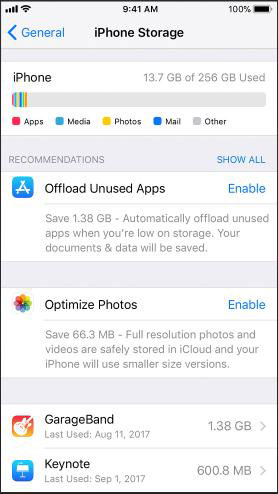
Не можете удалить приложения на своем iPhone? Прочтите эту статью, чтобы узнать, как это сделать.
Не можете удалить приложения на iPhone? Проверьте, могут ли помочь приведенные здесь 8 исправлений!Если вы столкнулись с проблемой перегрева iOS 16, это может быть результатом сбоев системы. Чтобы решить эту проблему, вы можете выполнить принудительную перезагрузку вашего iPhone, что поможет обновить память устройства и устранить любые ошибки, которые могут вызвать проблему. Вот как это сделать:
Шаг 1. Нажмите и быстро отпустите кнопку увеличения громкости .
Шаг 2. Нажмите и быстро отпустите кнопку уменьшения громкости .
Шаг 3. Нажмите и удерживайте боковую кнопку, пока на экране не появится логотип Apple.

Если ваша iOS 16 является основной причиной перегрева iPhone, вы можете попробовать вернуться к iOS 15 или более ранней версии, чтобы проверить, связана ли проблема с обновлением программного обеспечения. Просто нажмите здесь, чтобы узнать, как легко и безопасно перейти с iOS 16 на iOS 15 .
Обновление приложений и прошивки iPhone может эффективно решить проблему перегрева iPhone после обновления. Вот простое руководство о том, как это сделать:
Шаг 1. Откройте приложение «Настройки» на своем iPhone.
Шаг 2. Нажмите «Основные» , а затем выберите «Обновление программного обеспечения» .
Шаг 3. Проверьте наличие доступных обновлений. Если обновления найдены, нажмите «Загрузить и установить», чтобы продолжить установку.

Если вы попробовали вышеуказанные методы, но ваш iPhone все еще перегревается, рассмотрите возможность обращения в службу поддержки клиентов Apple для дальнейшей диагностики и ремонта. Запишитесь на прием в службу поддержки Apple для получения дальнейшей поддержки.
Если ваш iPhone стал горячим после обновления, вам может потребоваться полная диагностика системы, чтобы определить причину и эффективно ее устранить. К счастью, вы можете попробовать один из рекомендованных выше методов, чтобы исправить перегрев iOS 16.
Однако, если вам нужен более эффективный способ решения проблемы перегрева iOS 16, рассмотрите iOS System Recovery , профессиональное программное решение, предназначенное для устранения всех проблем iOS . Загрузите iOS System Recovery на свое устройство Windows или Mac , чтобы устранить проблемы iOS , включая перегрев.
Похожие статьи:
Ваш iPhone перегревается при зарядке? Причины и как исправить
11 эффективных решений проблем с неработающим фонариком iOS 16/17
Вспомогательное касание не работает на iOS 16/17? 8 решений, которые можно исправить
iOS 16/17 Дублирующиеся фотографии не отображаются? 10 быстрых решений, которые нужно решить